教程详情
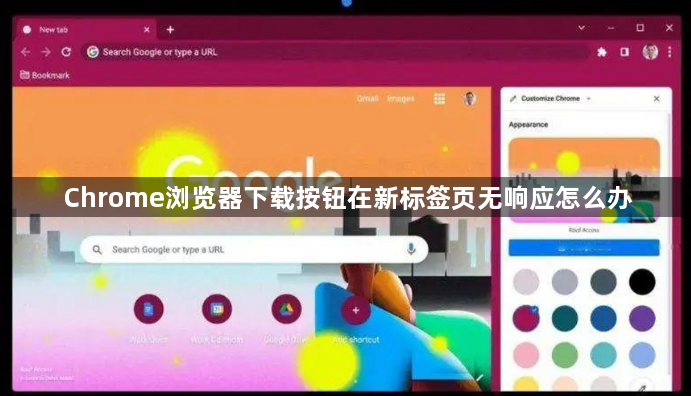
1. 检查网络连接:确保网络连接正常,可以尝试打开其他网页或进行网络速度测试,以确认网络是否稳定。如果网络不稳定,可能会导致下载按钮无响应。
2. 清除缓存和Cookie:点击Chrome浏览器右上角的三个点图标,选择“设置”,然后在“隐私与安全”部分,点击“清除浏览数据”。在弹出的窗口中,选择需要清除的数据类型,包括缓存图像和文件、Cookie及其他网站数据等,设定清除的时间范围,建议选择“全部”,然后点击“清除数据”按钮。
3. 更新浏览器:点击右上角的三个点图标,选择“帮助”,然后点击“关于Google Chrome”。浏览器会自动检查更新,如果有可用的新版本,按照提示进行下载和安装。更新到最新版本可能会修复已知的下载问题。
4. 禁用扩展程序:某些扩展程序可能与下载功能冲突,导致下载按钮无响应。可以暂时禁用所有扩展程序,然后尝试下载,看是否能够解决问题。如果可以,逐个启用扩展程序,以确定是哪个扩展程序导致的冲突。
5. 检查下载设置:在Chrome浏览器的设置中,找到“高级”选项并点击展开。在“高级”设置中,找到“下载内容”部分,查看下载路径是否正确,是否有足够的磁盘空间,以及是否设置了代理服务器等,确保下载设置正确无误。
6. 重启浏览器或计算机:有时,简单地重启浏览器或计算机可以解决临时出现的问题,包括下载按钮无响应的情况。









